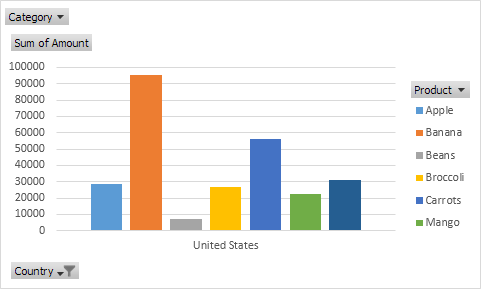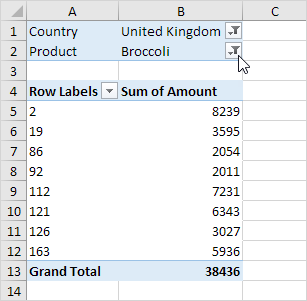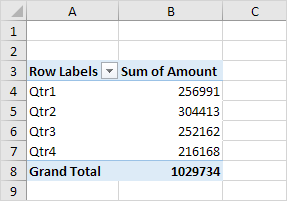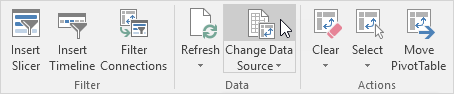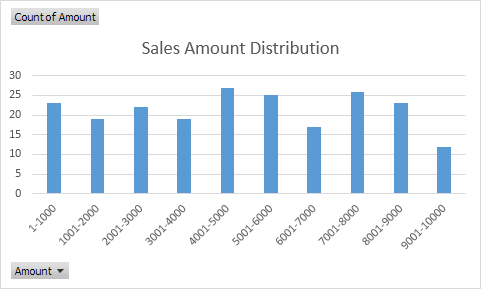Стовпні таблиці в Excel
Вставте стрижневу таблицю | Перетягніть поля | Сортувати | Фільтрувати | Змінити підсумок обчислень | Двомерна стрижнева таблиця
Осінні таблиці є одними з ExcelНайпотужніші функції: обертова таблиця дозволяє витягувати значення з великого, детального набору даних.
Наш набір даних складається з 213 записів та 6 полів. Ідентифікатор замовлення, продукт, категорія, сума, дата та країна.

Вставте стрижневу таблицю
Щоб вставити a стрижневий стіл, виконайте наступні кроки.
1. Натисніть будь-яку окрему комірку всередині набору даних.
2. На вкладці «Вставити» в групі «Таблиці» натисніть кнопку PivotTable.

З'явиться наступне діалогове вікно. Excel автоматично вибирає дані для вас. Розташування за умовчанням для нової стрижневої таблиці - це нова робоча таблиця.
3. Натисніть кнопку ОК.
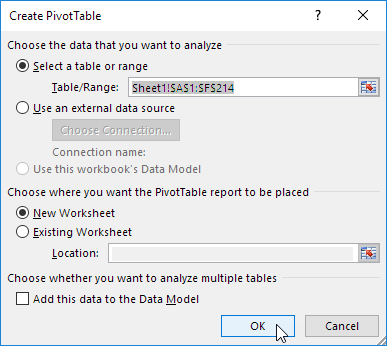
Перетягніть поля
The Панель полів зведеної таблиці з'являється Щоб отримати загальну кількість експорту кожного товару, перетягніть наступні поля до різних областей.
1. Поле продукту в область "Рядки".
2. Кількість поля до області Значення.
3. Країна поля в області фільтрів.

Нижче ви можете знайти стрижневий стіл. Банани - наш головний експортний продукт. Ось як легко можуть бути круглі столи!

Сортувати
Щоб отримати банан у верхній частині списку, відсортуйте стрижневу таблицю.
1. Клацніть будь-яку стільницю у стовпці Сума Суми.
2. Клацніть правою кнопкою миші і виберіть "Сортувати", "Сортувати найбільше до найменшого".

Результат.

Фільтрувати
Оскільки ми додали поле "Країна" до області "Фільтри", ми можемо фільтрувати цю стрижневу таблицю за країною. Наприклад, які товари ми самі експортуємо у Францію?
1. Клацніть спадне меню фільтра і виберіть Франція.
Результат. Яблука - наш головний експортний продукт до Франції.

Примітка. Ви можете використовувати стандартний фільтр (трикутник біля рядок рядка), щоб відображати тільки кількість конкретних продуктів.
Змінити підсумок обчислень
За промовчанням Excel підбиває підсумки ваших даних, підсумовуючи або підраховуючи елементи. Щоб змінити тип розрахунку, який ви хочете використовувати, виконайте наступні дії.
1. Клацніть будь-яку стільницю у стовпці Сума Суми.
2. Клацніть правою кнопкою миші та клацніть на значення параметрів поля.

3. Виберіть тип розрахунку, який ви хочете використовувати. Наприклад, клацніть Count.
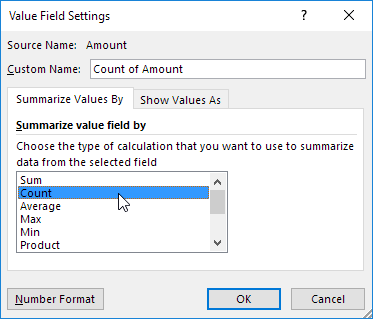
4. Натисніть кнопку ОК.
Результат. 16 з 28 замовлень у Францію отримали замовлення "Apple".

Двомерна стрижнева таблиця
Якщо перетягнути поле до області «Рядки» та «Стовпці», ви можете створити двомірну стрижневу таблицю. Спочатку, Вставте стрижневий стіл. Далі, щоб отримати загальну кількість експорту до кожної країни для кожного продукту, перетягніть наступні поля до різних областей.
1. Країна поля до площі рядків.
2. Поле продукту в області "Стовпці".
3. Кількість значень області "Значення".
4. Поле категорії до області фільтрів.

Нижче ви можете знайти двомірну стрижневу таблицю.

Щоб легко порівняти ці числа, створіть стриженьсхему і застосуйте фільтр. Можливо, на цьому етапі це дуже важливий крок, але він показує вам одну з багатьох інших потужних функцій, які Excel може запропонувати.